
Όπως σας έχω ήδη πει σε προηγούμενα άρθραΑπό το τερματικό linux μπορούμε να κάνουμε ό, τι θέλουμε, στο σεμινάριο που πρόκειται να αναπτύξω παρακάτω, θα σας διδάξω πώς να χρησιμοποιήσετε το εντολή avconv -i.
Αυτή η εντολή θα μας βοηθήσει να λάβουμε πληροφορίες σχετικά με αρχεία πολυμέσων ή μεταμορφώστε τα σε άλλες μορφές σύμφωνος.
Πώς προορίζονται αυτά τα σεμινάρια αρχάριοι χρήστες LinuxΔεν πρόκειται να περιπλέξουμε τη ζωή μας πολύ και πρόκειται να σας διδάξω τις πιο χρήσιμες και απλές έννοιες για αφομοίωση.
Για να εγκαταστήσουμε το avconv, πρέπει απλώς να ανοίξουμε ένα νέο τερματικό και να πληκτρολογήσουμε:
sudo apt-get εγκατάσταση avconv
El cΗ εντολή για λήψη πληροφοριών για οποιοδήποτε αρχείο πολυμέσων έχει ως εξής:
avconv -i συν το όνομα του αρχείου με την επέκτασή του, για παράδειγμα, avconv -i video.mp4
Με αυτήν την εντολή, το τερματικό θα επιστρέψει όλες τις πληροφορίες που σχετίζονται με το επιλεγμένο βίντεο.
Μετατροπή μορφών βίντεο

Για τη μετατροπή από μορφή βίντεο mpeg ή avi, είναι τόσο απλό όσο πληκτρολογώντας την ακόλουθη γραμμή στο τερματικό:
avconv -i video.avi μεταμόρφωσε το video.mpeg
Το Video.avi θα είναι το αρχείο προέλευσης και το βίντεο θα μετατραπεί στο αρχείο προορισμού ή το βίντεο που έχει ήδη μετασχηματιστεί.
Αυτό θα ήταν να το μετατρέψουμε από avi σε mpeg, μπορούμε επίσης να το κάνουμε από mpeg σε avi με τον ίδιο τρόπο:
Το avconv -i video.mpeg μεταμόρφωσε το video.avi
Όπως μπορείτε να δείτε, η μετατροπή από βίντεο σε βίντεο είναι πολύ απλή.
Εξαγωγή ήχου από βίντεο σε mp3

Εδώ η μέθοδος χρήσης της εντολής είναι η ίδια, το μόνο πράγμα που γίνεται λίγο περίπλοκο αφού πρέπει να το πούμε ακριβώς πώς θα είναι το δημιουργημένο αρχείο mp3, για να εξαγάγουμε τον ήχο σε ένα αρχείο βίντεο θα πρέπει να πληκτρολογήσουμε τα εξής:
avconv -i video.avi -vn -ar 44100 -ac 2 -ab 192 -f mp3 audio.mp3
Όπου το video.avi είναι το αρχείο εισόδου βίντεο και το audio-mp3 είναι το ληφθέν αρχείο.
Όπως μπορείτε να δείτε, πρέπει να καθορίσετε το Kbs του αρχείου mp3 καθώς και το ποσοστό συχνότητας.
Στη συνέχεια πρόκειται να κάνουμε ένα μερικές πρακτικές ασκήσεις ώστε να μπορείτε να δείτε τη διαδικασία που πρέπει να ακολουθήσετε.
Άσκηση 1: μετατροπή από avi (mp4) σε mpeg
Ανοίγουμε ένα νέο τερματικό και πληκτρολογούμε τη διαδρομή όπου έχουμε αποθηκεύσει τα βίντεο:
βίντεο cd

στη συνέχεια πληκτρολογούμε την εντολή ls για να παραθέσουμε τα περιεχόμενα του φακέλου ή του καταλόγου:
ls

Τώρα, όπως μπορείτε να δείτε στο παραπάνω στιγμιότυπο οθόνης, θα πρέπει να χρησιμοποιήσουμε μόνο την εντολή avconv -i, το όνομα του βίντεο για μετατροπή, σε αυτήν την περίπτωση test.mp4 και το αρχείο στο οποίο θέλουμε να το μετατρέψουμε, το οποίο σε αυτήν την περίπτωση θα ήταν test.mpeg:
avconv -i test.mp4 test.mpeg Με αυτήν την εντολή, το τερματικό θα αρχίσει να εργάζεται για τη μετατροπή του επιλεγμένου βίντεο:
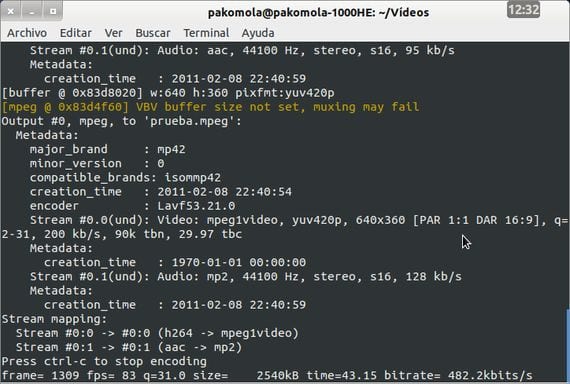
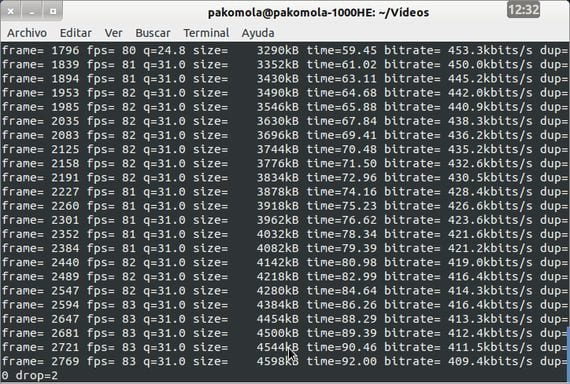
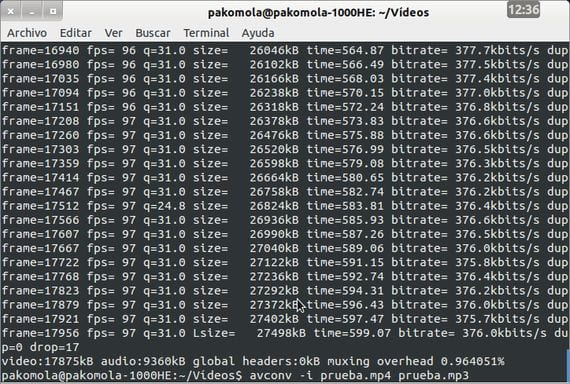
Άσκηση 2: από βίντεο σε mp3
Στο τερματικό θα εκτελέσουμε τη γραμμή:
avconv -i test.mpeg -vn -ar 44100 -ac 2 -ab 192 -f mp3 audio.mp3

Η εντολή avconv -i θα μας εξυπηρετήσει για πολλά πράγματα, αν και εδώ σας έχω διδάξει Το πιο βασικό για να υπερασπιστούμε τον εαυτό μας.
Περισσότερες πληροφορίες - Μπαίνοντας στο τερματικό: ενημέρωση και εγκατάσταση εφαρμογών
Έχω ήδη μετατρέψει το ίδιο βίντεο σε διαφορετικές μορφές και μου δείχνει τετράγωνες ρίγες, εκτός από το ότι δεν μου επιτρέπει να μετατρέψω στις μορφές που θέλω, πόσο μάλλον να διαμορφώσω λεπτομέρειες όπως μέγεθος, ρυθμός bit κ.λπ. Αυτό το πρόγραμμα είναι στο δικό του νηπιακή ηλικία. Επειδή όπως είναι, δεν το δίνω πέντε.
Έχετε εγκαταστήσει όλους τους κωδικοποιητές ήχου;
Friend Bonteruel, το avconv είναι ο μετατροπέας Libav, ο οποίος είναι ένα πιρούνι του FFMPEG. Εγκαθίσταται από προεπιλογή σε Debian, Ubuntu, κ.λπ. Δεν είναι τίποτα νέο, ούτε στις πάνες.
http://en.wikipedia.org/wiki/Libav
Προφανώς, οποιοδήποτε πρόγραμμα μπορεί να βελτιωθεί. Ωστόσο, εάν είχατε προβλήματα κατά την κωδικοποίηση αρχείων, βεβαίως, είτε δεν γράψατε καλά τη γραμμή (κανείς δεν είπε ότι ήταν εύκολο), ή, όπως λέει ο Francisco, μπορεί να έχετε πρόβλημα διαμόρφωσης στον υπολογιστή σας.
Μπορείτε να χρησιμοποιήσετε WinFF ή Avidemux, τα οποία έχουν γραφική διεπαφή, είναι πολύ καλά ... και εσωτερικά, χρησιμοποιούν FFMPEG. Με άλλα λόγια, το ίδιο.
Χαιρετισμούς!
Μάριο Μάι
Έχω πρόβλημα και είναι ότι έχω διαδραστικό .swf και καταφέρνει να κάνει μετατροπή μόνο μέχρι την πρώτη παύση, ξέρετε κάποια λύση;
Σας ευχαριστούμε πάρα πολύ!